
ブラウザ「Arc」を使って1年経ったので、おすすめポイントをまとめました!
2023年にリリースされたばかりのウェブブラウザ「Arc」を使い始めて1年が経ちました。
シンプルなUIが好みでベータ版からずっと使っていたのですが、もう他のブラウザは使えないくらい気に入っているので、おすすめポイントをまとめてみました!
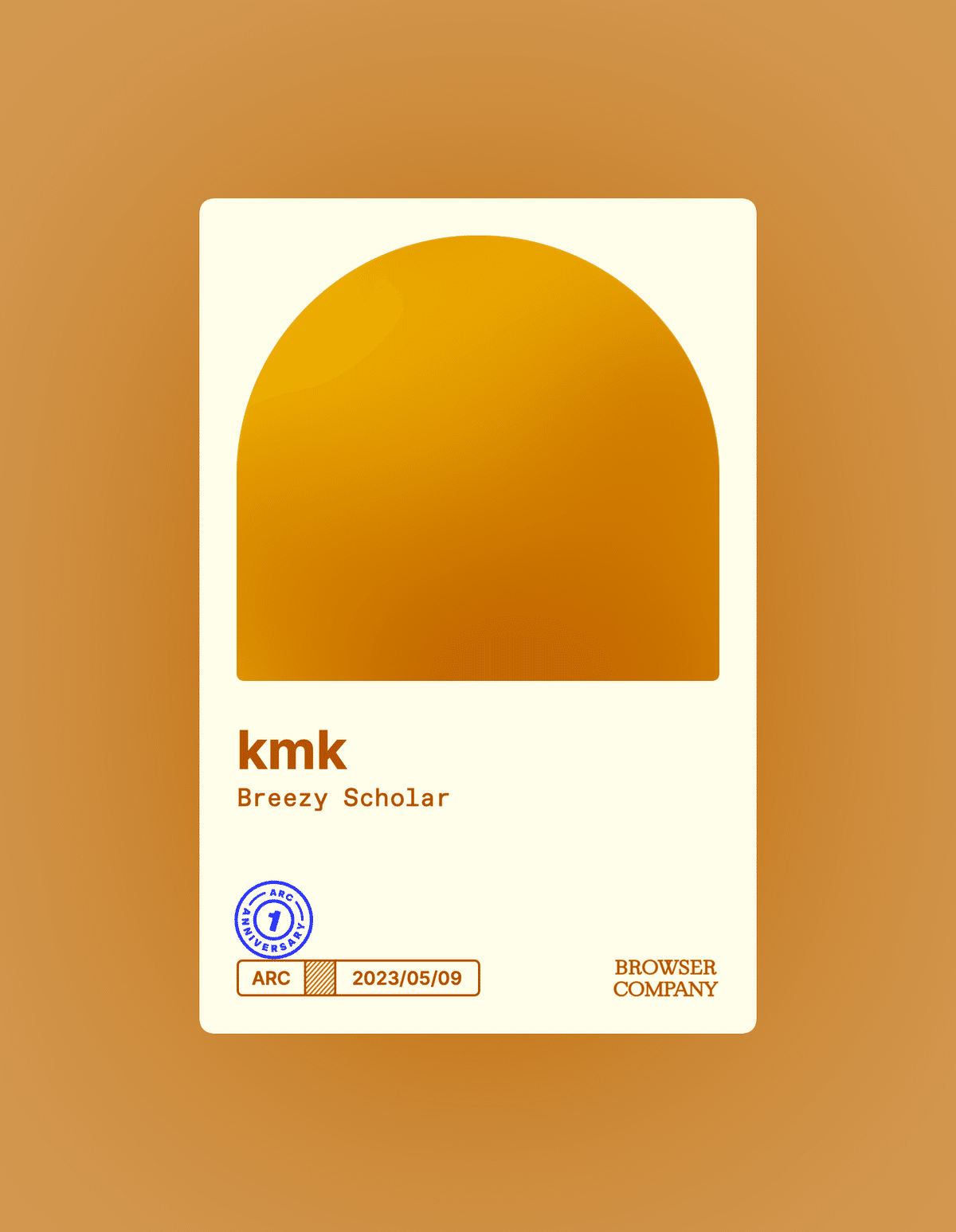
Arcをこれから使い始める方や、気になっている方の参考になれば幸いです!
ブラウザ「Arc」とは
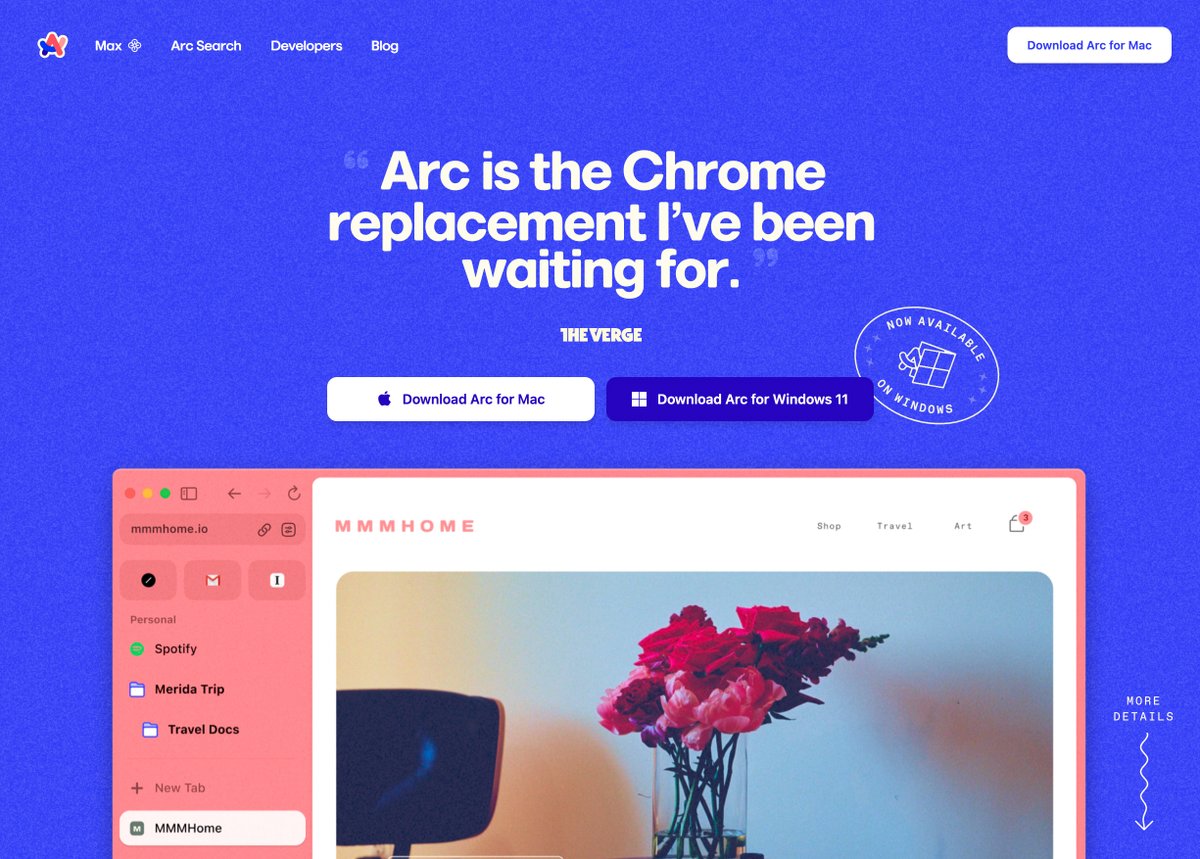
ArcはThe Browser Companyが開発した新しいWEBブラウザで、2023年7月に正式リリースされました。
公式サイトからMac版とWindows版を無料でダウンロードすることができます。
ベースがChromiumなので、Chromeを使っている方は馴染みやすいかなと思います。もちろん拡張機能も使えます。
データの移行が簡単なので試しに触ってみるのもおすすめです👌
1. スペース機能
1つ目のおすすめポイントは「スペース機能」です。
ブラウザの環境を、仕事用や個人用など複数に分けることができます。
スペース間はサイドバーの下部のアイコンや、ショートカット(⌘+⌥+←→)ですぐに切り替えることができます。

私は「事務作業用」「デザイン作業用」「プライベート用」でざっくりと環境を分けていますが、サイトを開きまくったりブックマークしまくっても整理がしやすくなりました。
スペースの管理画面で、ブックマークや開いているページの整理をドラッグ&ドロップで簡単におこなうことができます。
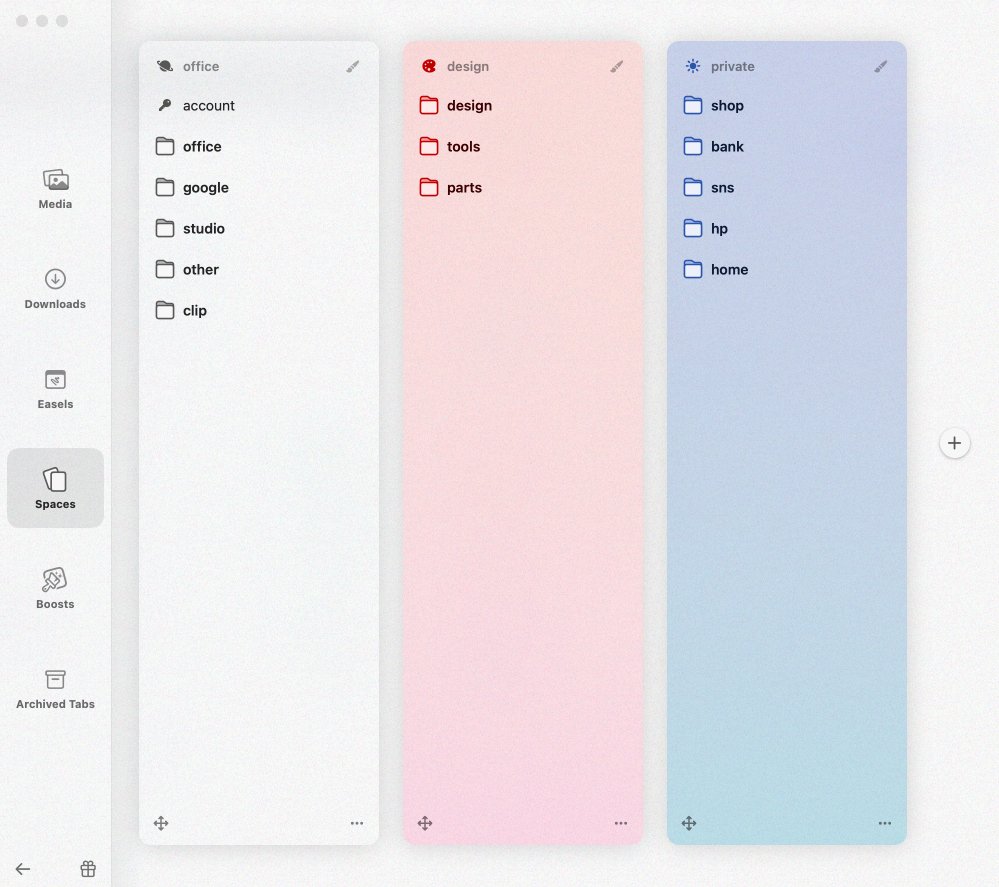
スペースごとにテーマカラーを設定できるので、なんとなく気分転換もできるところも気に入っています。
色の設定だけでなくコントラストやノイズを調整できるという、細かすぎるこだわりも…。
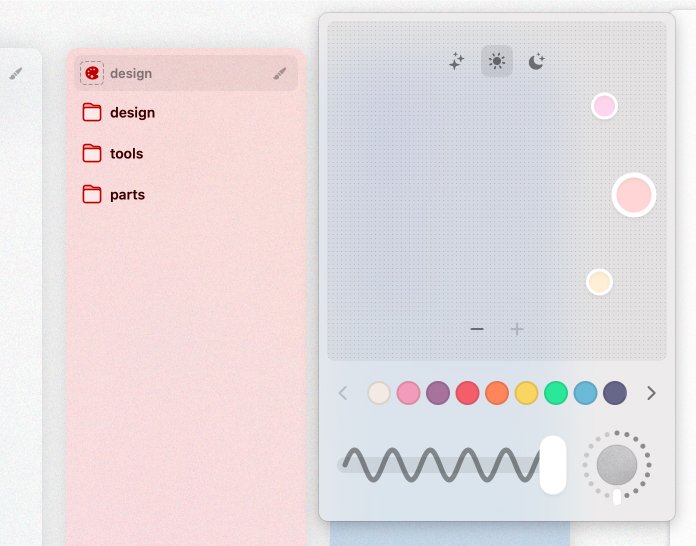
2. サイドバー
Arcはタブの代わりに、サイドバーを使ってページにアクセスします。
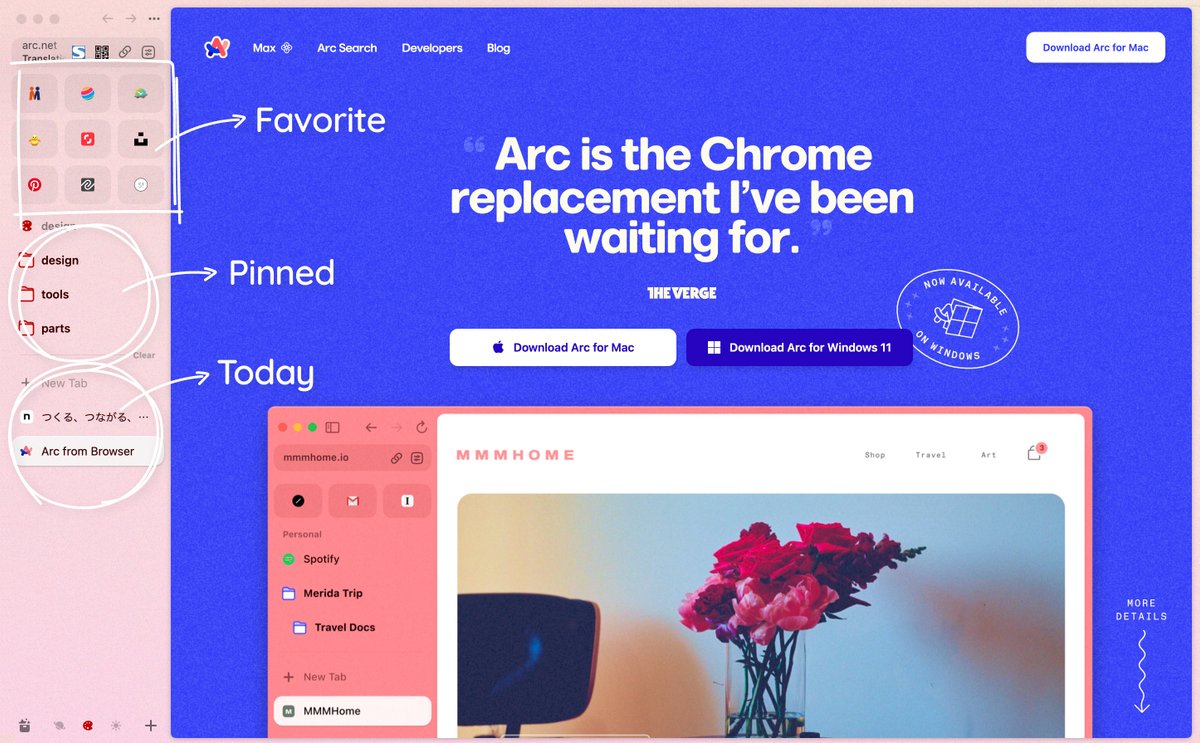
1番上にあるアイコンは最大12個まで登録できる「Favorite」。
すべてのスペースで共通のブックマーク的な存在です。
その下にある「Pinned」がいわゆるブックマークで、フォルダも使えます。
さらに下にあるのが「Today」。
通常のブラウザのタブにあたるもので、ここに開いたページが並んでいきます。
「Today」のページは、開いてから12時間経つと自然に閉じる(アーカイブされる)仕組みになっています。
ページをたくさん開きっぱなしにしても、次の日にはすっきりした状態で仕事を始めることができます!
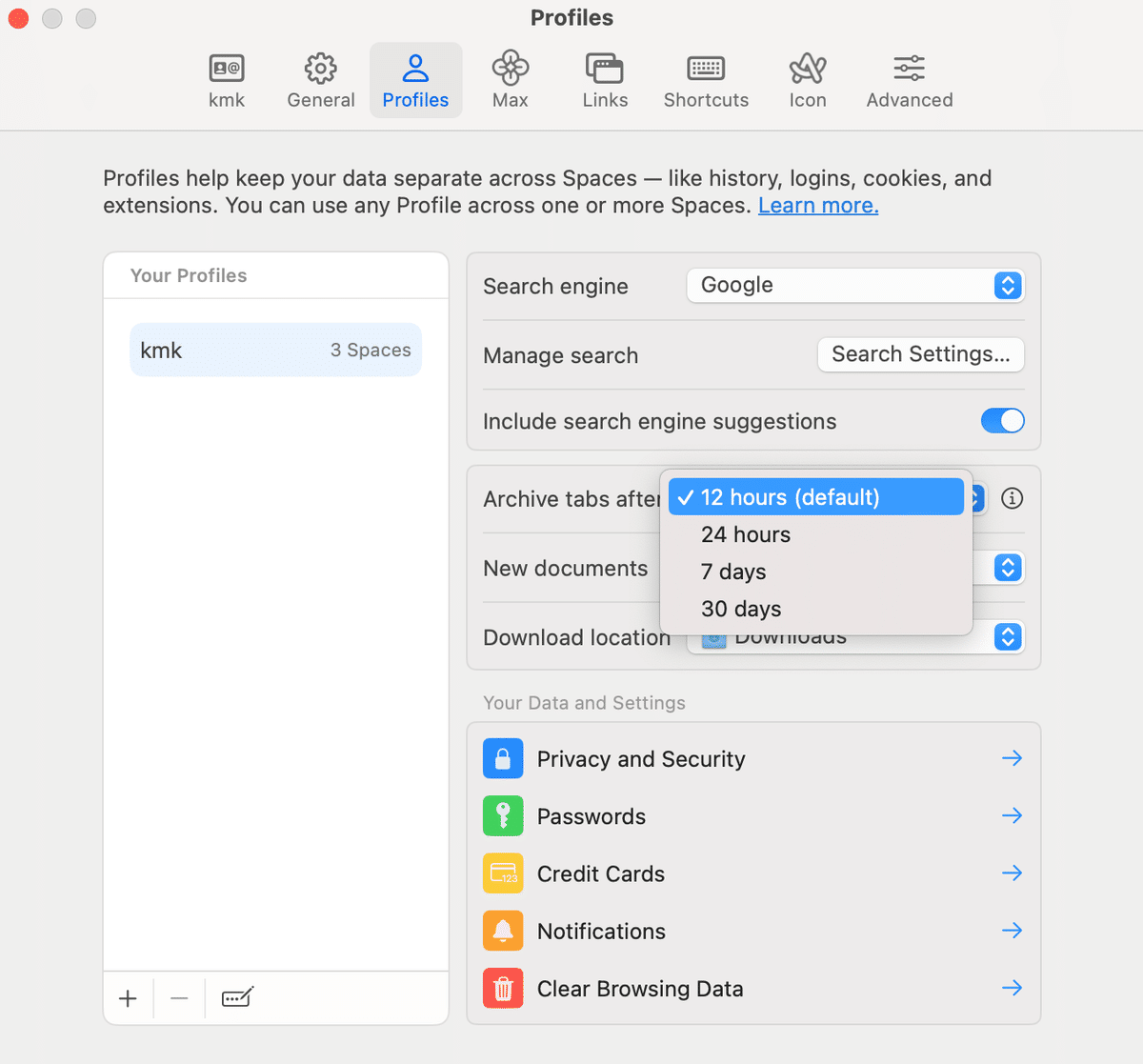
ちなみにArcでは、閉じたページは削除ではなく「アーカイブ」という扱いなので、履歴を開かずにアーカイブの中からすぐに呼び戻すことができます。
うっかり閉じてしまったときも⌘+Zで呼び戻せるところも最高です。
3. イーゼル機能
イーゼル(Easel)はホワイトボードのような機能で、文字や画像、リンクなどを貼り付けたり自由に絵を書いたりすることができます。
また、Arcのキャプチャ機能を使うとサイトのHTML構造を読み取ってパーツごとにキャプチャすることができるのですが、それをそのままイーゼルに貼り付けることができます。
サイトの一部をそのままコラージュすることができるので、オリジナルのホーム画面を作ることができます。
私は気に入ったデザインパーツをひらすらキャプチャして、要素ごとにイーゼルを分けてまとめています。
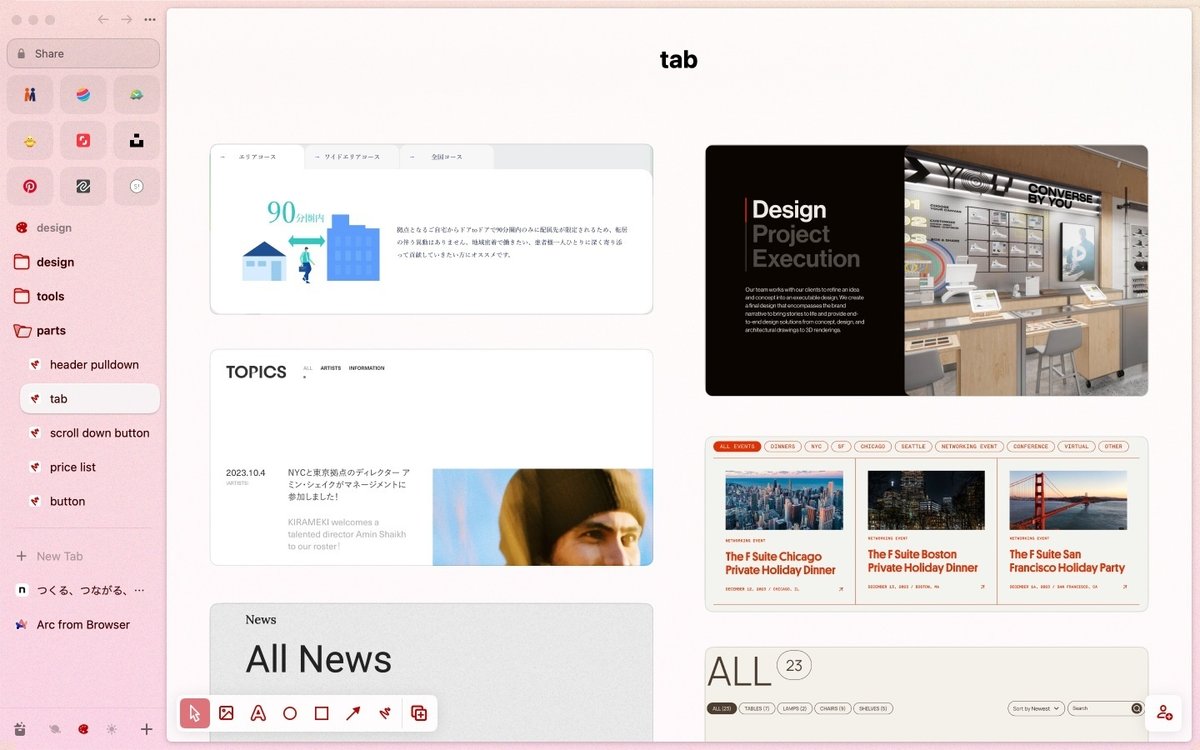
ただの画像ではなくサイトへ直接リンクしているキャプチャになるので、常にデザインが最新状態&ちょっとした操作をその場で行うことができる、オリジナルのデザインストックページが作れます✨
4. なんでもできるコマンドバー
⌘+Tのショートカットで起動する「コマンドバー」は検索ワードを入れてGoogle検索できる機能なのですが、Arcのいろんな機能を起動したり、呼び出したりすることもできます。
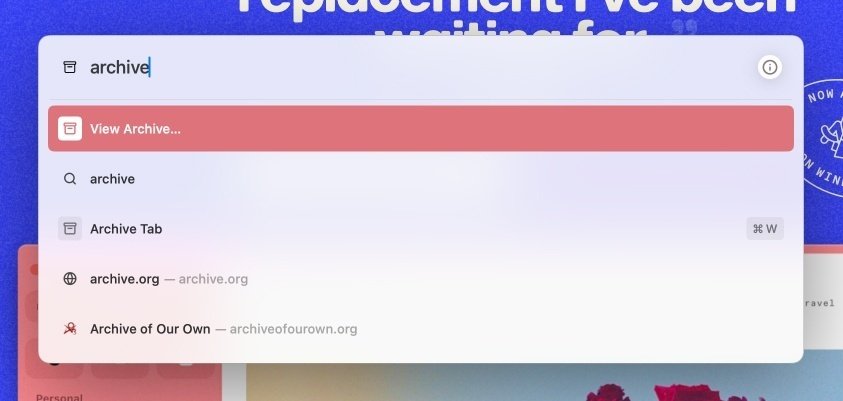
例えばコマンドバーで「archive」と打つと、「アーカイブを開く」「“archive”で検索する」「今開いているページをアーカイブする」…と項目が出てきます。
↑↓キーで項目を選んで、Enterで起動させることができるので、マウス不要で感覚的にわりとなんでも操作できます!
↓コマンドバーでよく行う操作
アーカイブを表示する
ダウンロードしたファイルを表示する
キャッシュをクリアする
Notionで新規ページを作る
イーゼルを作る etc…
コマンドバーのおかげで、なにかの操作をするときにメニューバーから項目を探して…という手間がなくなりました。
入力言語は英語になりますが、慣れると便利すぎて今まで使っていたChromeには戻れなくなります🙂↕️
5. Notionへアクセスしやすい
Notionのページを「Favorite(お気に入り)」もしくは「Pinned(ブックマーク)」した状態で、ページにマウスカーソルを合わせると直近で開いたNotionページが表示されます。
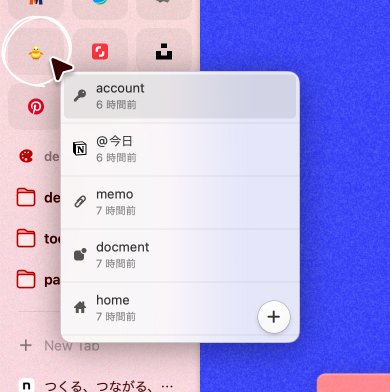
+アイコンからは新規ページも作成できるので、ちょっとしたメモなどなにかとNotionにまとめている人には嬉しい機能です。
また、Arcの設定で「New documents」の設定を「Notion Page」にしておくと、コマンドバーで「New note」と入力するだけで新しくページを作ることもできます。
マウスを使わずにサクサク操作できるのが、Arcの良いところです!
※New documentsはNotionの他にConfluenceやGoogle ドキュメント、Wordの設定が可能です
ArcはNotionをよく使う人にぜひおすすめしたいです!
さいごに
ブラウザ「Arc」を1年使ってみて、個人的に好きな機能やおすすめしたいポイントをご紹介しました。
その他にも
ショートカットが細かく設定できる
Boost機能でサイトの見た目をカスタマイズできる
ブラウザを分割して複数のサイトを同時に表示できる
開きすぎたタブを自動で整理してくれる機能
iPhoneで使える「Arc Search」まで使いやすい
など、推せるポイントがたくさんあります。
中でもiPhone版のArcの操作性がなかなか良いので、いつかまとめたい…。
アップデートを重ねてどんどん便利になるArcの今後に期待しています🙌
ぜひぜひ使ってみてください!
